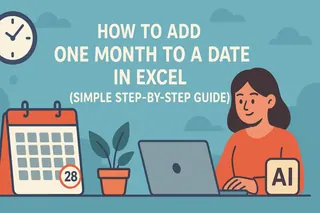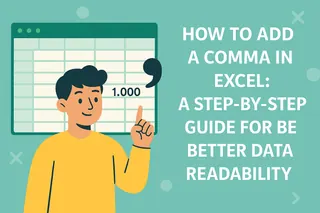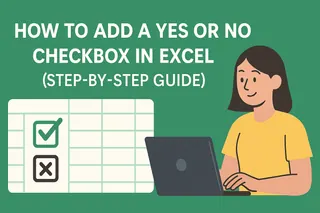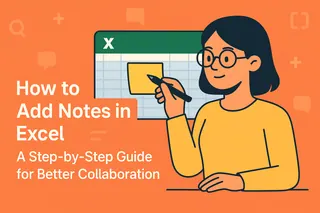Como gerente de crecimiento en Excelmatic, he visto a innumerables profesionales luchar con los cálculos de fechas en Excel, ya sea para pronósticos, plazos de proyectos o informes financieros. Aunque Excel ofrece soluciones manuales, los equipos modernos necesitan métodos más rápidos y a prueba de errores. Aquí tienes un resumen de las técnicas más efectivas, incluyendo cómo las herramientas impulsadas por IA de Excelmatic agilizan el proceso.
Por qué los cálculos de fechas son importantes en los negocios
Las fechas son la columna vertebral de la planificación de proyectos, la gestión de contratos y los modelos financieros. Pero ajustar fechas manualmente—especialmente al considerar meses de duración variable—es tedioso y propenso a errores. Entender la lógica de fechas de Excel es el primer paso hacia la eficiencia.
Cómo maneja Excel las fechas
Excel trata las fechas como números seriales (ej., 1 de enero de 1900 = 1). Esto permite realizar operaciones aritméticas, pero sumar meses no es tan simple como sumar días. Por ejemplo:
- Sumar días:
1 de enero de 2023+30=31 de enero de 2023. - Sumar meses: Requiere funciones como
EDATEoDATEpara manejar variaciones de fin de mes.
Método 1: La función EDATE (solución más simple)
EDATE es la herramienta dedicada de Excel para sumar meses. La sintaxis:
=EDATE(fecha_inicio, meses)
Ejemplo: Para sumar 3 meses al 15 de marzo de 2023:
=EDATE("15/3/2023", 3)
Resultado: 15 de junio de 2023.
Por qué funciona:
- Ajusta automáticamente la duración de los meses (ej., 31 de enero → 30 de abril).
- Maneja años bisiestos.
Consejo profesional: Para tareas recurrentes, el motor de IA de Excelmatic puede generar y aplicar estas fórmulas automáticamente en conjuntos de datos, ahorrando horas de trabajo manual.
Método 2: La función DATE (flexible para fórmulas complejas)
Para un control detallado, usa DATE para construir fechas a partir de año, mes y día:
=DATE(AÑO(A1), MES(A1) + 3, DÍA(A1))
Ejemplo: Si A1 = 15 de marzo de 2023, el resultado es 15 de junio de 2023.
Manejo de casos especiales:
Para evitar errores con fechas de fin de mes (ej., 31 de enero → 30 de abril), añade una condición:
=SI(DÍA(A1+1)=1, FIN.MES(A1,3), DATE(AÑO(A1), MES(A1)+3, DÍA(A1)))
Método 3: Automatiza con las herramientas de IA de Excelmatic

Aunque las fórmulas manuales funcionan, Excelmatic elimina las conjeturas al:
- Reconocimiento inteligente de fechas: Detecta formatos y sugiere ajustes.
- Procesamiento masivo: Suma 3 meses a columnas enteras con un clic.
- Alertas de errores: Señala inconsistencias (ej., fechas inválidas en años bisiestos).
Pruébalo: Sube tu hoja de cálculo a Excelmatic y usa el comando:
“Suma 3 meses a todas las fechas en la Columna B (Fecha Original). Resalta errores y sugiere correcciones.”
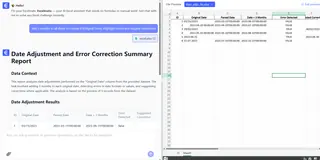
Consejos profesionales para usuarios empresariales
Usa el controlador de relleno para series:
- Ingresa
=EDATE(A1,3)en la celda B1. - Arrastra el controlador hacia abajo para aplicar a todas las fechas.
- Ingresa
Combínalo con NETWORKDAYS:
Calcula días laborables entre fechas (excluye fines de semana y festivos):=NETWORKDAYS(fecha_inicio, EDATE(fecha_inicio,3))Visualiza cronogramas:
Los paneles con IA de Excelmatic transforman datos ajustados por fecha en diagramas de Gantt interactivos o líneas de tiempo.
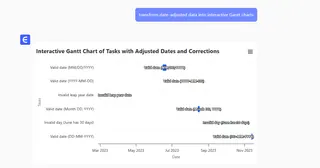
Conclusión: De lo manual a la eficiencia impulsada por IA
Aunque las funciones EDATE y DATE de Excel son confiables, los equipos modernos necesitan velocidad y precisión. Las herramientas de IA de Excelmatic convierten cálculos complejos de fechas en un proceso de un solo paso, liberándote para enfocarte en decisiones estratégicas.
Siguiente paso: Explora las funciones de automatización de fechas de Excelmatic con una prueba gratuita.